
本記事で紹介する無料通話アプリ一覧。左上からLINE、FaceTime、Skype、Discord、Zoom、Google Meet。

無料通話アプリの比較表。グループ通話やビデオ通話はすべてのアプリで利用可能です。また、録音/録画機能が搭載していなくても、画面録画機能などを利用して録画できる場合があります。なお、「通話品質」と「セキュリティ」は筆者が実際に試した主観を含みます。
無料通話アプリとは?メリット・デメリット
無料通話アプリはインターネット回線の使用料のみで通話できるため、電話より格安で通話可能。グループ通話もできるので、複数人で会話が可能といったメリットもあります。 一方、相手も同じアプリを利用していないと通話ができない、アプリによっては音質が悪いといったデメリットもあります。
【プライベート】用途に合わせた無料通話アプリの選び方とおすすめ
プライベートでの通話におすすめのアプリ

プライベートでの通話におすすめのアプリは、LINEやFaceTime。これらのアプリは、友人や家族とのビデオ通話やチャットが簡単にできるだけでなく、スタンプや絵文字、フィルターなどの楽しい機能も充実しています。また、グループ通話や画面共有などの便利な機能もあります。
海外との通話におすすめのアプリ

海外との通話におすすめのアプリは、Skype、Zoomなどです。これらのアプリは、外国人の利用率も高く、海外とのビデオ通話やチャットが無料ででき、通話品質や安定性も高いです。また、翻訳機能や字幕機能などの便利な機能もあります。
【ビジネス】テレワークでの無料通話アプリの選び方とおすすめ

Discordはフレンドと個別の通話はもちろん、ボイスチャンネルを作成し、そこで人数無制限で音声通話が可能。Google MeetはGoogleアカウントがあれば誰でも利用でき、他のGoogleのサービスと組み合わせて使うこともでき、ビジネスユースに適しています。
テレワークでの通話アプリの必要性とメリット
【2023】無料通話アプリ6選
LINE
LINEは日本での利用率が9割を超えており、誰でもダウンロードしている点でも使いやすい無料通話アプリです。アプリには通話やトークと呼ばれるチャット機能のほかにも、LINEニュースやLINE Payなどのウォレット機能、ショート動画共有機能のVOOMが搭載されています。
引用元: 画像引用元:LINE公式サイトより
・対応OS:iOS、Android、Windows、MacOS、Chrome、iPadOS、Apple Watch、Wear OS by Google
・PC/タブレット対応:あり
・ビデオ通話:あり

LINEは音声通話やビデオ通話、グループ通話が可能なのはもちろん、位置情報の共有や日程調整、投票、あみだくじ機能など、グループでも個別でも利用しやすいコミュニケーション機能が多く備わっており、生活に欠かせない通話アプリです。
FaceTime
FaceTimeでは高音質な音声通話やビデオ通話が可能。自分のアバターである「ミー文字」を使った音声通話や、最大32人まで参加できる同時通話、iPhoneの画面収録機能を使っての録音録画も可能です。
引用元: Apple公式サイトより
・対応OS:iOS、iPadOS、Apple Watch
※リンクの共有を利用すればAndroid、Windows利用者とも通話可能
・PC/タブレット対応:あり(iPadOS)
・ビデオ通話:あり

iOS 15、iPadOS 15 以降、FaceTime 通話へのリンクを作成し、そのリンクをメッセージやメールで送信できるようになりました。これを利用してApple製デバイスを持っていない人でもFaceTimeに招待できるようになりましたが、実際に利用するにはiPhone同士が一番簡単ですし、相手のもっているスマホの機種を把握していないと使いづらいことから、プライベートで近しい人との利用に向いています。
Skype
Skypeは無料の音声通話やビデオ通話のほかにも、グループ通話やインスタントメッセージ(IM)の送信、ファイルの共有などを行うことができます。グループ通話は最大100名までと大人数が同時に参加可能。また有料になりますが、固定電話や携帯電話との通話やSMSの送信といった機能の追加も可能です。
引用元: Skype公式サイト
・対応OS:Windows、MacOS、Linux、Android、iOS、Amazon Kindle Fire、ほとんどのデスクトップブラウザとモバイル ブラウザ
・PC/タブレット対応:あり
・ビデオ通話:あり
海外とのやり取りによく利用されるSkypeには、「Skype翻訳」というリアルタイムの音声翻訳ツールとテキスト翻訳ツールが備わっており、こちらも無料で利用することが可能です。
引用元: Skype公式サイト
Discord
元々会話やチャットをしながらゲームができるよう作成された「Discord」のメイン機能は、「サーバ」と呼ばれるグループを作りフレンドを招待して、サーバの中でテキストチャンネルやボイスチャンネルを立ててコミュニケーションすることです。もっとも、フレンドと音声通話やビデオ通話、個別チャットをすることも可能で、業務連絡ツールとして利用している人も多くいます。
引用元: Discord公式サイト
・対応OS:Windows、MacOS、iOS、Android、Chrome、Firefox、Opera、Microsoft Edge、iPadOS
・PC/タブレット対応:あり
・ビデオ通話:あり

【左】Discordではサーバを介さずフレンドと直接音声通話やビデオ通話、メッセージを送ることが可能です。グループ通話は10名まで可能。【右】サーバの中にボイスチャンネルを立てて音声通話をすることもできます。ボイスチャンネルへの参加人数は制限がありません。
Zoom
新型コロナウイルスの流行により2020年以降飛躍的にユーザーが増加したZoom。1000人まで同時に通話可能で、画面共有機能により自分のPC内の画像を見せたり、操作方法を説明したりできるので、ビジネスシーンはもちろん、サークルや趣味の団体など大人数での通話に利用しやすいシステムです。
引用元: Zoom公式サイト
・対応OS:Windows、MacOS、Ubuntu、Mint、Red Hat Enterprise Linux、Oracle Linux、CentOS、Fedora、OpenSUSE、ArchLinux、Android、iOS、Blackberry デバイス、Edge 、Firefox 、Chrome、 Safari 、Linux
・PC/タブレット対応:あり
・ビデオ通話:あり

Zoomアプリの起動画面です。シンプルで誰にでも使いやすいインターフェイスで、社内研修やオンラインセミナー、テレワークといったビジネスシーンや、オンライン飲み会などプライベート、またオンライン授業や個人面談など学校でも利用されています。
Google Meet
・対応OS:Windows、MacOS、Chrome OS、Ubuntu などの Debian ベースの Linux ディストリビューション、Android、iOS
・PC/タブレット対応:あり
・ビデオ通話:あり
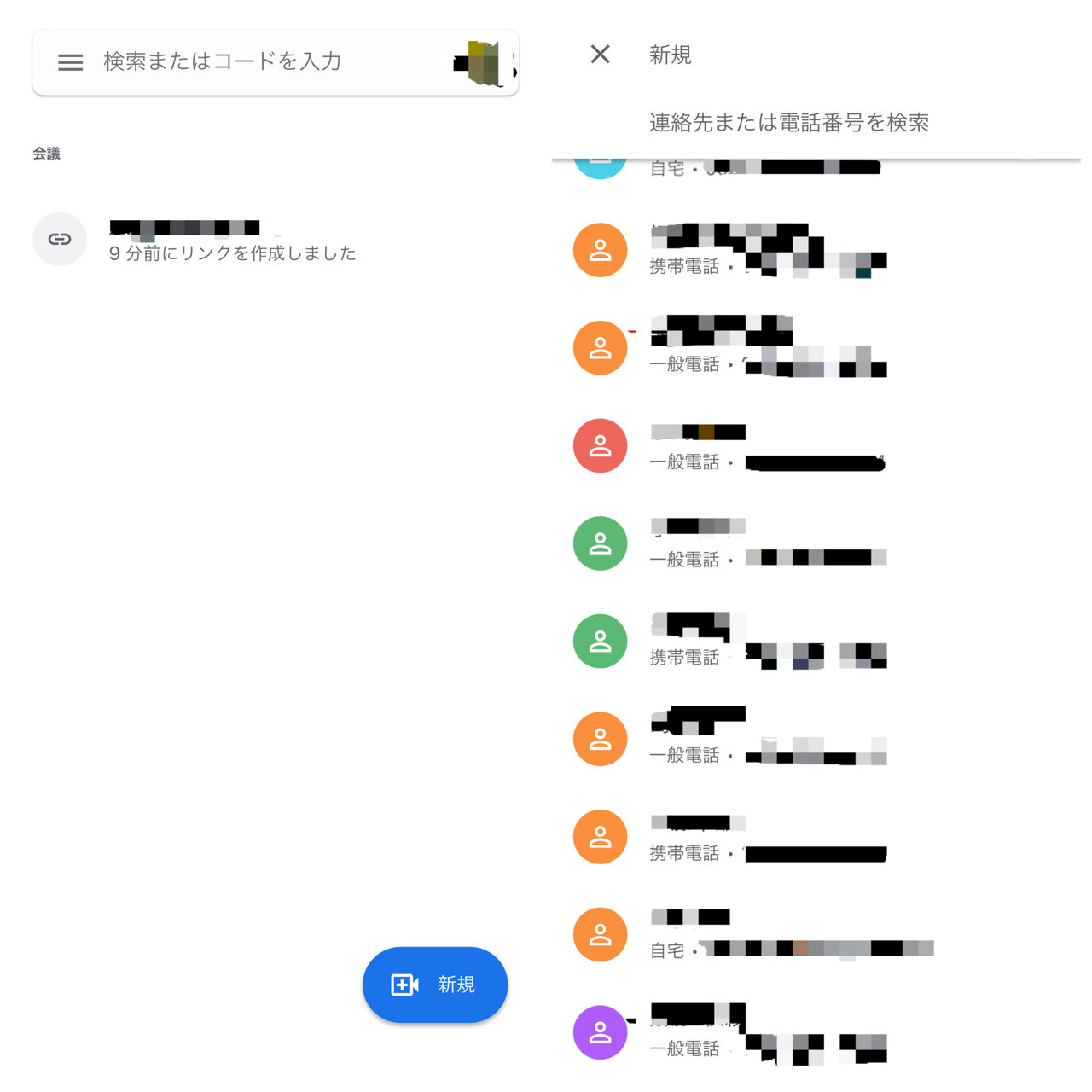
スマートフォンのGoogle Meetアプリと連絡先を同期しておけば、アプリを開き「新規」をタップして通話したい人を選ぶだけでビデオ通話を掛けることができるシンプルな設計です。
無料通話アプリでできること(ビデオ通話、チャット、グループ通話など)
ビデオ通話の方法と注意点
ビデオ通話をする際の注意点として、プライバシーを守るためにも特に見られたくない物が写らないよう背景に気を配りましょう。また、スムーズな通話のためにも通信環境が良い場所を選び、バッテリーが切れないよう充電器を用意し、雑音が入り込まないようヘッドセットやマイクを使うことをおすすめします。

【ビデオ通話の方法】たとえばLINEの場合は、相手のプロフィール画面またはトーク画面から「ビデオ通話」→「開始」をタップするとビデオ通話を掛けることができます。
チャットの方法と注意点
グループ通話の方法と上限人数
・LINE 500人
・FaceTime 32人
・Skype 100人
・Discord 10人(ただしボイスチャンネルでは無制限)
・Zoom 100人(無料プランの場合)
・Google Meet 100人(無料プランの場合)
【プライベート/ビジネス共通】無料通話アプリの注意点と安全対策
個人情報の漏洩や盗聴の危険性
無料通話アプリを使う際は、使用する端末のウイルスチェックを行い、定期的に身に覚えのないアプリや不要になったアプリがインストールされていないか確認し、怪しいアプリや不要なアプリはアンインストールしましょう。
通話料金が発生する場合
LINE Outとは、LINEのアプリを経由して携帯電話や固定電話などに発信ができるサービスで、広告を見れば携帯電話へは2分間、固定電話へは3分間発信できます(日本国内の場合)。なお1日に発信できる回数は5回までとなっています。
引用元: LINE公式サイト
録音、録画の管理
・LINE:無し
・FaceTime:無し
・Skype:有り
・Discord:無し
・Zoom:有り
・Google Meet:有り







